Zip on populaarne platvormidevaheline käsk, mida kasutatakse andmete tihendamiseks ja arhiveerimiseks. Tihendamine säästab ruumi, vähendades andmete suurust, samas kui arhiivimine muudab andmete edastamise lihtsamaks, ühendades mitu faili või kataloogi ühte faili. Mõelge, kui peame Interneti kaudu edastama 5 faili, millest igaüks on 50 megabaiti; kõigi failide ükshaaval ülekandmine võib võtta kaua aega. Failide kokkusurumine suuruse vähendamiseks kuni 25 MB ja seejärel kõigi nende arhiivimine ühes failis muudab failide edastamise palju kiiremaks kui tihendamata kujul. Zip on failide arhiivimiseks ja tihendamiseks enimkasutatav utiliit, pakkimata faili aga pakitavate failide ekstraheerimiseks ja dekompressimiseks.
Selles artiklis vaatleme Linuxi zip- ja unzip-käske koos nende käsurea suvandite ja näidetega.
Eeldused
- Ubuntu või Debiani süsteem
- Paigaldatud utiliitide pakkimine ja lahti pakkimine
Märge: Selles artiklis mainitud käske on testitud Ubuntu 20-ga.04 LTS (fookuskaugus). Samad käsud kehtivad ka Debiani levitamise kohta.
Zip ja Unzip installimine
Vaikimisi on zip- ja unzip-paketid installitud Ubuntu süsteemidesse. Kui need teie süsteemist puuduvad, saate need hõlpsalt installida. Käivitage terminal, kasutades klaviatuuri Ctrl + Alt + T. Seejärel väljastage zip-i installimiseks terminalis järgmine teave:
$ sudo apt install zipLahtipakendi installimiseks väljastage terminalis järgmine käsk:
$ sudo apt installige unzipOn mõningaid stsenaariume, kus peate võib-olla faile pakkima:
- Salvestusruumi kokkuhoiuks tihendab faili suurus pakkimine
- Suurte failide ülekandmine e-posti teel
- Failide üles- või allalaadimine kiiremini
- Ribalaiuse säästmiseks
ZIP-käsk Linuxis
Zip-faili loomiseks peate pakkima zip-arhiivi nime ja failid, mis tuleb lisada ZIP-faili.
$ zip-valikud zip_file file1 file2…Zip üks fail
Üksiku faili nimega pakkimine testfail.txt; nimega ZIP-faili test.tõmblukk, käsk oleks:
$ zip-test.zip testfail.txt

Ülaltoodud käsk tihendab määratud faili praeguses kataloogis, jättes algse faili maha.
ZIP-faili loomise kinnitamiseks väljastage käsk allpool olevas terminalis:
$ ls -l

Pakkige mitu faili
Samuti saate zip-käsuga zipida mitu faili. Loome mõned nimega failid testfail1.txt, testfail2.txt, testfail3.txt, ja testfail4.txt kasutades terminalis järgmist käsku:
$ sudo puutetundlik fail1.txt testfail2.txt testfail3.txt testfail4.txtNüüd pakkige need failid ühte faili nimega faile.tõmblukk, väljastage terminalis järgmine käsk:
$ zip-failid.zip testfail1.txt testfail2.txt testfail3.txt testfail4.txt
 Samuti saate metamärgi abil määrata mitu sama laiendiga faili. Näiteks kõigi failidega, mis lõpevad tähega, .txt laiendus ZIP-failis nimega failid1.zip, väljastage terminalis järgmine käsk:
Samuti saate metamärgi abil määrata mitu sama laiendiga faili. Näiteks kõigi failidega, mis lõpevad tähega, .txt laiendus ZIP-failis nimega failid1.zip, väljastage terminalis järgmine käsk:


Zip fail teise kataloogi
Kui peate faili pakkima mõnda muusse kataloogi kui praegune kataloog, kasutage järgmist süntaksit:
$ zip / tee / kataloogi.zip_file failinimiNäiteks zipimiseks testfail.txt faili kataloogi Documents / docs / kataloog nimega test.tõmblukk, käsk oleks:
$ zip Dokumendid / dokumendid / test.zip testfail.txt

Lisage fail olemasolevale ZIP-failile
Faili saate lisada ka juba olemasolevale ZIP-failile. Selleks kasutage järgmist süntaksit:
$ zip -u zip_file failinimiOletame, et teil on ZIP-fail (failid1.tõmblukk) Ja soovite lisada veel ühe faili (testfail4.txt) Selles oleks käsk antud juhul järgmine:
$ zip -u failid1.zip testfail4.txt

Eemaldage fail ZIP-failist
Samamoodi saate faili eemaldada ka juba olemasolevast ZIP-failist. Selleks kasutage järgmist süntaksit:
$ zip -d zip_file failinimiOletame, et teil on ZIP-fail (failid1.tõmblukk) Ja soovite faili eemaldada (testfail1.txt), Oleks antud juhul käsk järgmine:
$ zip -d failid1.zip testfail1.txt

Failide pakkimine vaikses režiimis
Kui te ei soovi zip-käsu väljundit kuvada, kasutage zip-käsuga valikut -q (vaikne) järgmiselt:
$ zip -q zip_file failinimiNäiteks testfaili pakkimise ajal.txt, saate väljundi pärssida järgmise käsuga:
$ zip -q test.zip testfail.txtJärgmisel ekraanipildil näete zip-käsu väljundit, mida pole terminalis kuvatud.


Originaalfailide kustutamine pärast pakkimist
Vaikimisi hoiab zip originaalfaili koos tihendatud failiga. Kuid kasutades -m zip-käsuga saate algsed failid pärast nende tihendatud faili loomist kustutada.
$ zip -m zip_file failinimiNäiteks kustutab järgmine käsk testfail.txt pärast selle tihendatud faili loomist, test.tõmblukk.
$ zip -m test.zip testfail.txt

Zip-kataloogid
Linuxi süsteemis kataloogide tihendamiseks kasutage nuppu -r (rekursiivne) variant käsuga zip. The -r variant tõmbab kataloogid rekursiivselt, s.t.e., sealhulgas alamkataloogide sisu.
kataloogi $ zip -r zip_fileNäiteks Dokumendid kataloogi rekursiivselt test.tõmblukk faili, käsk oleks:
$ zip -r test.zip Dokumendid /See käsk pakib kataloogi Dokumendid koos kõigi alamkataloogide ja selles sisalduvate failidega.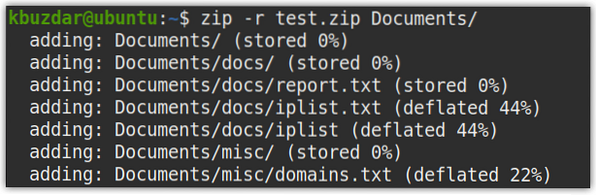
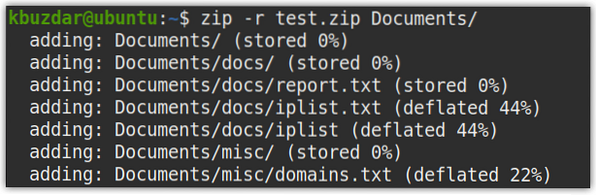
Tihendustaseme määramine
Samuti saate määrata tihendamise taseme, mida rakendatakse pakitavatele failidele. Tihendusaste on vahemikus 0 kuni 9, kus 6 on vaikeväärtus, 0 on madalaim väärtus ja 9 on suurim tihenduse väärtus.
Näiteks kõigi tekstifailide pakkimiseks asukohta failid1.tõmblukk kasutades suurimat tihendusväärtust, oleks käsk järgmine:
$ zip -9 failid1.tõmblukk *.txt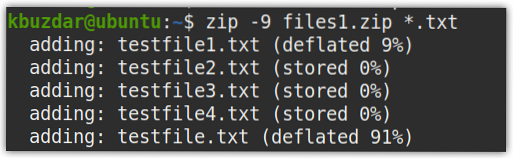
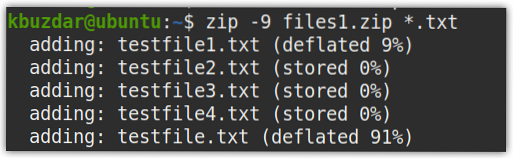
Samamoodi kõigi tekstifailide pakkimiseks failid2.tõmblukk kasutades madalaimat tihendusväärtust -0, käsk oleks:


Järgmine on ls pärast zip-failide loomist. Kui võrdleme mõlema ZIP-faili suurust, näete faile1.9. tihendustaseme abil tihendatud ZIP-faili suurus on võrreldes failidega2 väiksem.zip, mis tihendati 0 tihendustaseme abil.
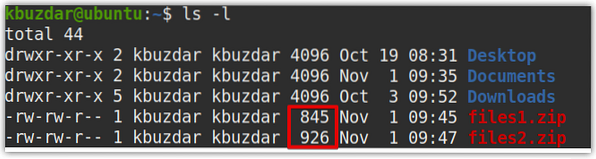
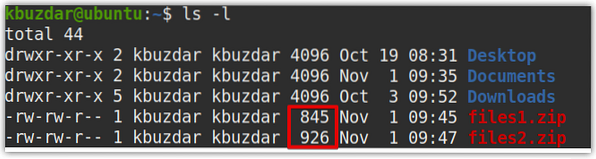
Looge parooliga kaitstud ZIP-fail
Samuti saate luua parooliga kaitstud ZIP-faile -e zip-käsuga järgmine variant:
$ zip -e zip_file failinimiNäiteks tõmbab järgmine käsk kõik tekstifailid sisse failid3.tõmblukk, siis küsige parooli. Määrake mis tahes parool ja vajutage sisestusklahvi. Seejärel kontrollige seda parooli, tippides selle uuesti ja vajutades sisestusklahvi.
$ zip -e failid3.tõmblukk *.txt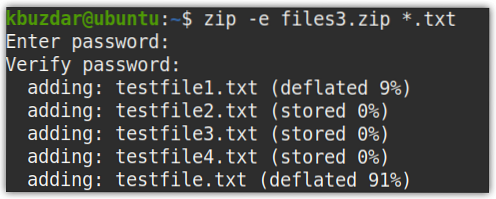
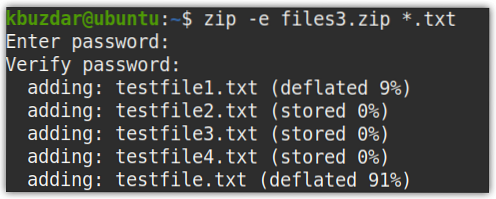
Paroolide lisamine ZIP-failidele zipcloakiga
Eelmises näites oleme loonud parooliga kaitstud ZIP-faili. Aga mis siis, kui olete loonud ZIP-faili ja unustasite parooli määrata. Zipcloak käsuga saate igal ajal zip-failile parooli määrata.
$ zipcloak zip_fileNäiteks parooli määramiseks juba loodud ZIP-failile nimega faile.tõmblukk, käsk oleks:
$ zipcloak-failid.tõmblukkTeilt küsitakse parooli. Sisestage mis tahes parool ja vajutage Sisenema. Seejärel kontrollige seda parooli, tippides selle uuesti ja vajutades Sisenema.
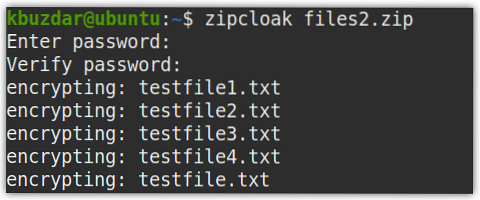
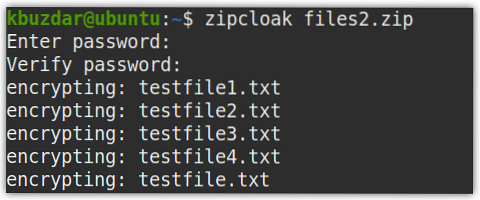
Faili üksikasjade kuvamine käsuga zipdetails
Zipdetails käsk näitab üksikasjalikku teavet pakitud faili kohta. Selle kuvatav teave on pigem kirje struktuuri kui tihendatud andmete kohta. Pakitud faili kohta üksikasjaliku teabe leidmiseks tippige zipdetails, millele järgneb ZIP-faili nimi, nagu allpool näidatud:
$ zipdetails zip_fileNäiteks pakitud faili kohta üksikasjaliku teabe leidmiseks, test.tõmblukk, käsk oleks:
$ zipdetails test.tõmblukkVäljundis näete palju teavet oma pakitud faili kohta.
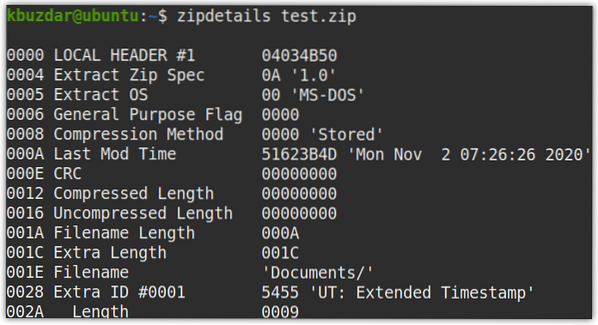
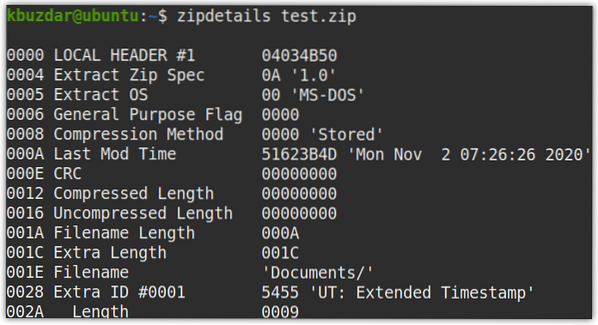
Otsige faili sees käsuga zipgrep
Zipgrep-käsk võimaldab meil otsida antud teksti pakitud failides olevast failist ilma seda välja pakkimata. Kui ZIP-fail on parooliga kaitstud, peate kõigepealt selle parooli sisestama. Teksti otsimiseks zip-failist kasutage järgmist süntaksit:
$ zipgrep avaldis zip_fileNäiteks zip-failis olevate failide otsimiseks test.tõmblukk sisaldab sõna värav, käsk oleks:
$ zipgrepi lüüsi test.tõmblukkVäljund on järgmine. Näete kahte faili iplist.teksti ja iplist sees test.tõmblukk sisaldab sõna gateway.


Zip-failis oleva kindla faili teksti otsimiseks võite selle ka lisada:
Näiteks otsib sõna järgmine käsk värav ainult konkreetsest failist iplist zip-faili sees test.tõmblukk:
$ zipgrepi lüüsi test.zip Dokument / docs / iplist

Vaadake teavet käsuga zipinfo
Linuxi käsk zipinfo loetleb ZIP-failis olevad failid koos nende lubade, tihenduse tüübi, algse suuruse, kuupäeva ja ajatempliga. Konkreetse ZIP-faili kohta teabe kuvamiseks tippige zipinfo ja faili nimi, nagu allpool näidatud:
$ zipinfo failinimiJärgmine käsk kuvab teavet ZIP-faili kohta failid1.tõmblukk:
$ zipinfo failid1.tõmblukk

Jagage fail käsuga zipsplit
Mõnikord on zip-fail liiga suur, et te ei saa seda suuruse piirangute tõttu seda üles laadida ega manusena saata. Käsuga zipsplit saate zip-failid jagada väiksemateks failideks, mida on lihtsam üle kanda. ZIP-faili jagamiseks väiksemateks failideks, mille suurus ei ületa
The
Näiteks jagatakse allpool olev käsk test.tõmblukk väiksemateks failideks, mille suurus ei ületa 104857600 baiti (104 MB).
$ zipsplit -n 104857600 test.tõmblukkSiin on ülaltoodud käsu väljund. The test.tõmblukk fail on jagatud kolmeks failiks, mida järjestikku nimetatakse test1.tõmblukk, test2.tõmblukk, ja test3.tõmblukk, vastavalt.

Kui käivitate ls käsk, näete kõiki kolme jagatud ZIP-faili koos algse ZIP-failiga.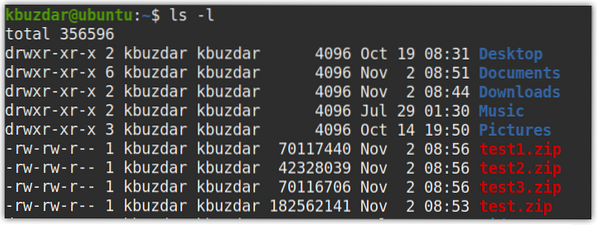
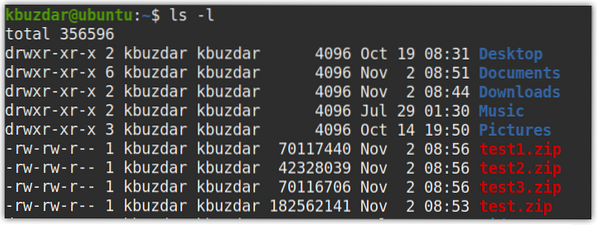
Kommentaaride lisamine või vaatamine ZIP-failis koos ZIP-märkusega
Zipnote-käsuga saate lisada, vaadata ja redigeerida oma ZIP-failis olevaid kommentaare. Kommentaaride kuvamiseks kasutage järgmist käsku:
$ zipnote zip_fileAsendage tõmblukk faili oma tegeliku zip-faili nimega.
Kui kommentaare pole, näete järgmist vaikevaadet:
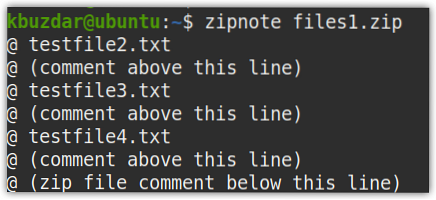
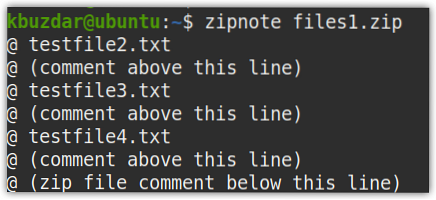
Kommentaaride lisamiseks peate kõigepealt suunama väljundi zipnote kommentaaride faili. Selleks kasutage järgmist käsku:
Näiteks kommentaaride lisamiseks failid1.tõmblukk, käsk oleks:
$ zipnote-failid.zip> kommentaaridNüüd muutke kommentaare faili, kasutades järgmist käsku:
$ sudo nano kommentaaridLisage iga faili kohta oma kommentaarid nende ridade kohal, mis ütlevad @ (kommenteerige selle rea kohal),siis salvestage ja väljuge failist. Oleme kommentaarifaili lisanud kaks kommentaari, nagu on näidatud allpool oleval ekraanipildil.
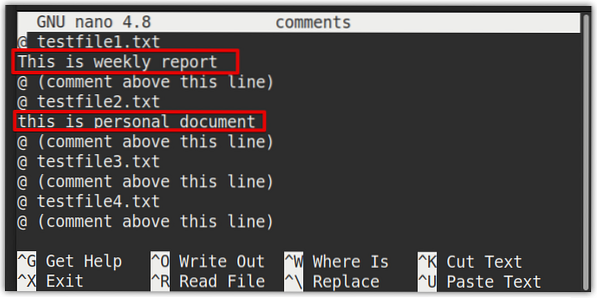
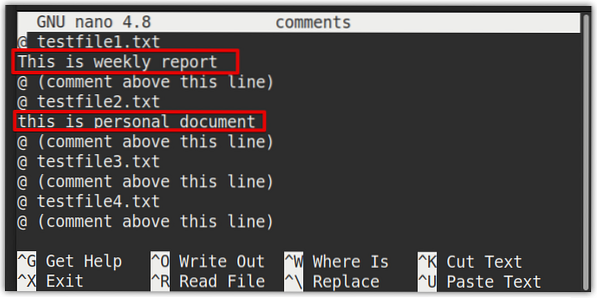
Nüüd kirjutage kommentaarid oma ZIP-faili järgmise käsuga:
Meie puhul oleks käsk;
$ zipnote -w failid.tõmblukk < commentsNüüd saate kontrollida, kas kommentaarid on lisatud, väljastades terminalis järgmise käsu:
$ zipnote zip_file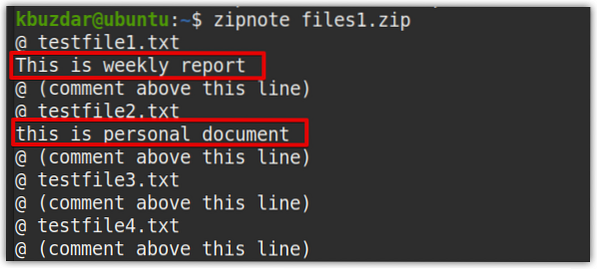
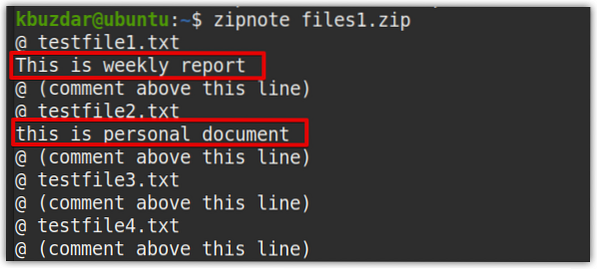
Kuva abi
Zip-käsu kohta abi kuvamiseks kasutage järgmist käsku:
$ zip --helpZip-utiliidi manulehte saate külastada ka järgmise käsu abil:
$ man zipTühista käsk Linuxis
Käsuga unzip saate sisu hõlpsasti ZIP-failist välja tõmmata. Faili lahtipakkimiseks kasutage järgmist süntaksit:
$ unzip options zip_filePaki üksikud ZIP-failid lahti
Ühe zip-faili lahti pakkimiseks ütleme, et test.zip, käsk oleks:
$ unzip test.tõmblukkSee pakkib faili praeguses kataloogis lahti.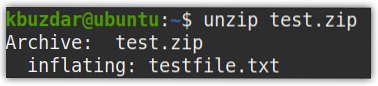
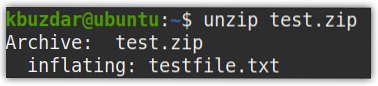
Paki fail lahti muusse kataloogi
Saate faili pakkida ka mõnes muus kataloogis, mitte praeguses kataloogis, kasutades valikut -d järgmiselt:
$ unzip zip_file -d / tee / kataloogiZip-faili lahtipakkimine, test.tõmblukk kuni Dokumendid, kataloogis, oleks käsk järgmine:
$ unzip test.zip -d dokumendid /

Paki lahti mitu faili
Mõelge sellele, et praeguses kataloogis on mitu ZIP-faili, mille soovite lahti pakkida. Võite need kõik lahti pakkida ühe käsu abil järgmiselt:
$ unzip '*.tõmblukkSee käsk pakkib lahti kõik teie praeguses kataloogis asuvad zip-failid.
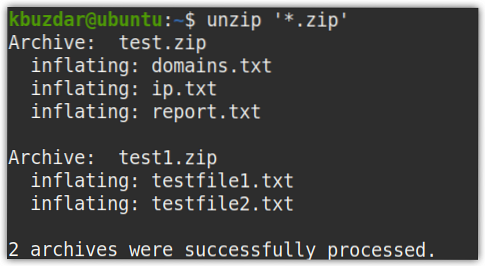
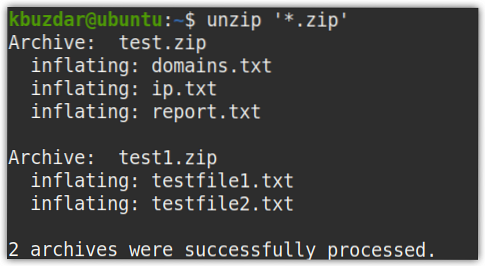
Tühista väljund, kui kasutate lahtipakendit
Sarnaselt käsuga zip saate peita ka käsu lahti pakkimise väljundi, kasutades nuppu -q järgmiselt:
$ unzip -q zip_file

Välistage failid lahtipakkimise abil
Kui soovite ZIP-faili lahti pakkida, kuid te ei soovi kindlat faili eraldada, kasutage nuppu -x allolev variant:
$ unzip zip_file -x failinimiNäiteks on meil zip failitest.tõmblukk sisaldab kolme faili. Järgmine käsk pakib lahti kõik failid, välja arvatud üks fail aruanne.txt:
$ unzip test.zip -x aruanne.txt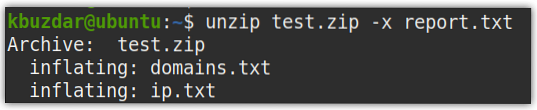
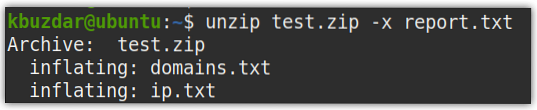
Paki lahti parooliga kaitstud ZIP-failid
Parooliga kaitstud zip-faili ilma viipamiseta lahti pakkimiseks kasutage -P valik, millele järgneb faili parool:
$ unzip -PNäiteks on meil zip-fail, test.tõmblukk, mida kaitseb parool “tina”. Selle faili väljavõtmiseks oleks käsk järgmine:
$ unzip -P tina test.tõmblukk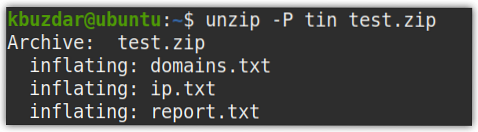
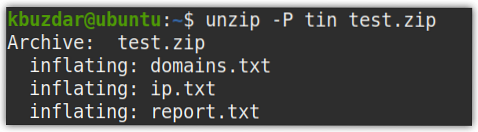
Zip-failide ülekirjutamine
Kui pakite faili lahti sellisesse kohta, kus ekstraktitud failid olid juba olemas, palutakse teil: praegune fail üle kirjutada, praeguse faili lahtipakkimine vahele jätta, kõik failid üle kirjutada, kõigi failide lahtipakkimine vahele jätta või fail ümber nimetada.


Kõigi olemasolevate failide ülekirjutamiseks ilma viipamata kasutage nuppu -o järgmiselt:
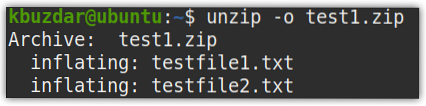
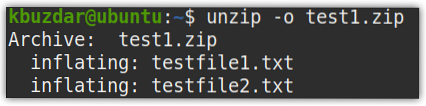
Loetlege ZIP-i sisu
Kasutades -l käsuga unzip, saate zip-faili sisu loetleda ilma seda välja pakkimata.
$ unzip -l zip_fileNäide:
$ unzip -l test.tõmblukkJärgmine on ülaltoodud käsu väljund, mis loetleb ZIP-failis sisalduvad failid test.tõmblukk, koos nende nimede, algse failisuuruse, kuupäeva ja ajatemplitega.
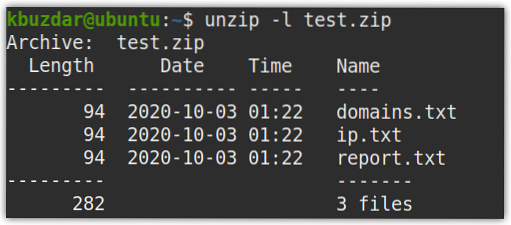
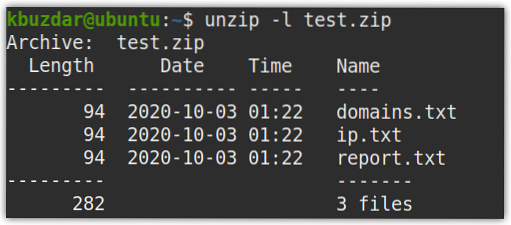
Vaadake üksikasjalikku teavet
Suurepärase teabe vaatamiseks ilma ZIP-faili väljavõtmata kasutage valikut -v järgmiselt:
$ unzip -v zip_fileNäide:
$ unzip -v test.tõmblukkJärgmine on ülaltoodud käsu väljund, mis loetleb failis olevad failid test.tõmblukk, koos nende nimedega, algse faili suuruse, tihendatud suuruse, tihendusmeetodi, tihendusastme, kuupäeva ja ajatemplitega.


Arhiivis vigade kontrollimine
Käsu unzip suvandiga -t saate kontrollida, kas zip-fail on kehtiv ega sisalda vigu.
$ unzip -t test1.tõmblukkNäide:
$ unzip -t test1.tõmblukkÜlaltoodud käsk kontrollib vigu test1.tõmblukk fail ja kuvab tulemused. Järgmine väljund näitab, et tihendatud failis pole viga.
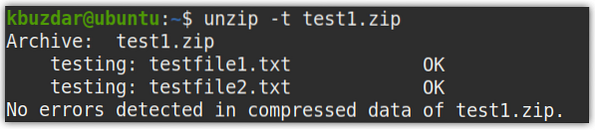
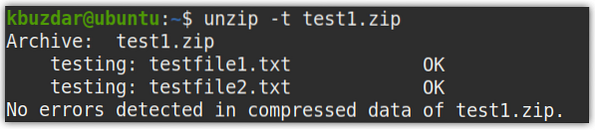
Kuva abi
Unzip-käsuga seotud abi vaatamiseks kasutage järgmist käsku:
$ unzip --helpSamuti saate järgmise käsu abil külastada unzip-i utiliidi manulehte:
$ mees lahti pakkimaJäreldus
See on kõik, mida peate teadma Linuxi zip-käskude pakkimiseks ja lahti pakkimiseks. Selles artiklis oleme üksikasjalikult arutanud zip- ja unzip-käskude kasutamist Linuxis koos erinevate käsureavalikute ja näidetega.
 Phenquestions
Phenquestions


